为避免存储在临时存储空间中的文件随实例释放而丢失,您可以在云命令行中关联并挂载一个文件存储 NAS实例,以持久化存储您的常用脚本和文件。
前置准备
云命令行依赖文件存储 NAS实现文件持久化存储。更多关于文件存储 NAS的信息,请参见什么是文件存储NAS。
挂载存储空间需要创建一个性能型按量付费的文件存储 NAS实例,这可能会产生少量的NAS使用费用。更多信息,请参见NAS计费概述。
推荐您使用RAM身份(即RAM用户和RAM角色)来访问云命令行,创建NAS实例需要您授予RAM身份文件存储 NAS的相关权限。具体操作,请参见使用RAM进行访问控制。
操作步骤
您可以在云命令行中关联并挂载一个文件存储 NAS文件系统实例,作为您在云命令行实例上的$HOME目录。该目录可以持久化存储您的常用脚本和文件,防止您的文件随实例释放而销毁。
挂载存储空间
单击工具栏中存储图标>挂载存储空间。
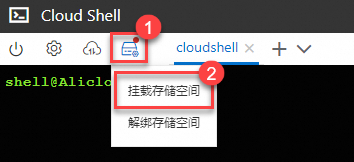
在弹出界面中单击创建并绑定,系统将为您创建一个NAS实例并与云命令行绑定。首次绑定NAS实例耗时较长,可能需要您等待几分钟。
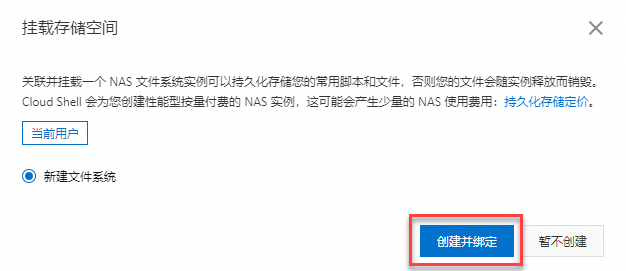
NAS实例创建并绑定成功后,云命令行会自动为您重新创建虚拟机,该过程无需您手动操作,消耗时间最长不超过30秒。
虚拟机创建成功后,您可正常使用该实例。单击工具栏中存储图标>挂载存储空间,可查看绑定实例的文件系统ID。
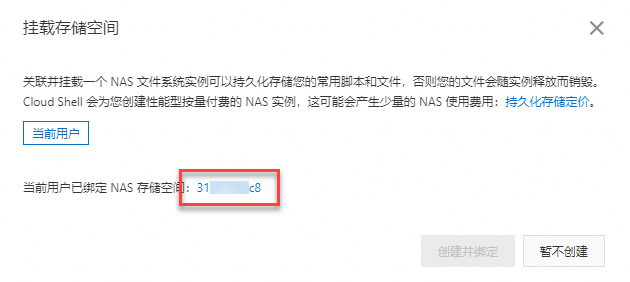
单击文件系统ID,可查看实例基本参数。

解绑存储空间
单击工具栏中存储图标>解绑存储空间。
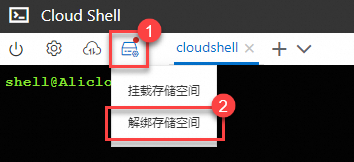
在弹出界面中单击解绑,云命令行将为您解除与NAS实例的绑定。
说明如果您确定不再使用NAS服务,可以手动释放文件系统实例,释放后保存在实例中的文件不做保留。具体操作,请参见释放文件系统实例资源。
若您未释放NAS实例,再次挂载存储空间时会重新与该实例绑定,不会创建新的NAS实例。
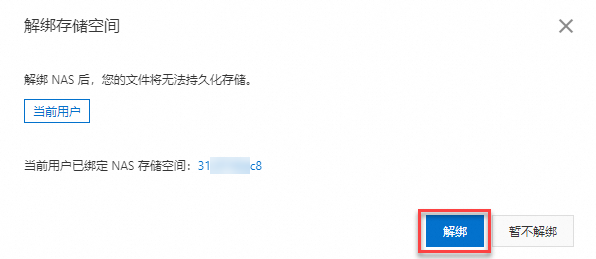
NAS实例解除绑定成功后,云命令行会自动为您重新创建虚拟机,该过程无需您手动操作,消耗时间最长不超过30秒。
虚拟机创建成功后,虚拟机将重新使用临时存储空间作为
$HOME目录。您在实例中的自定义设置和安装的第三方软件将不做保留,存储在$HOME中的文件在云命令行实例释放后会丢失。